iPhone|三分钟iPhone相机全知道!否则你可能是个假“果粉”

文章图片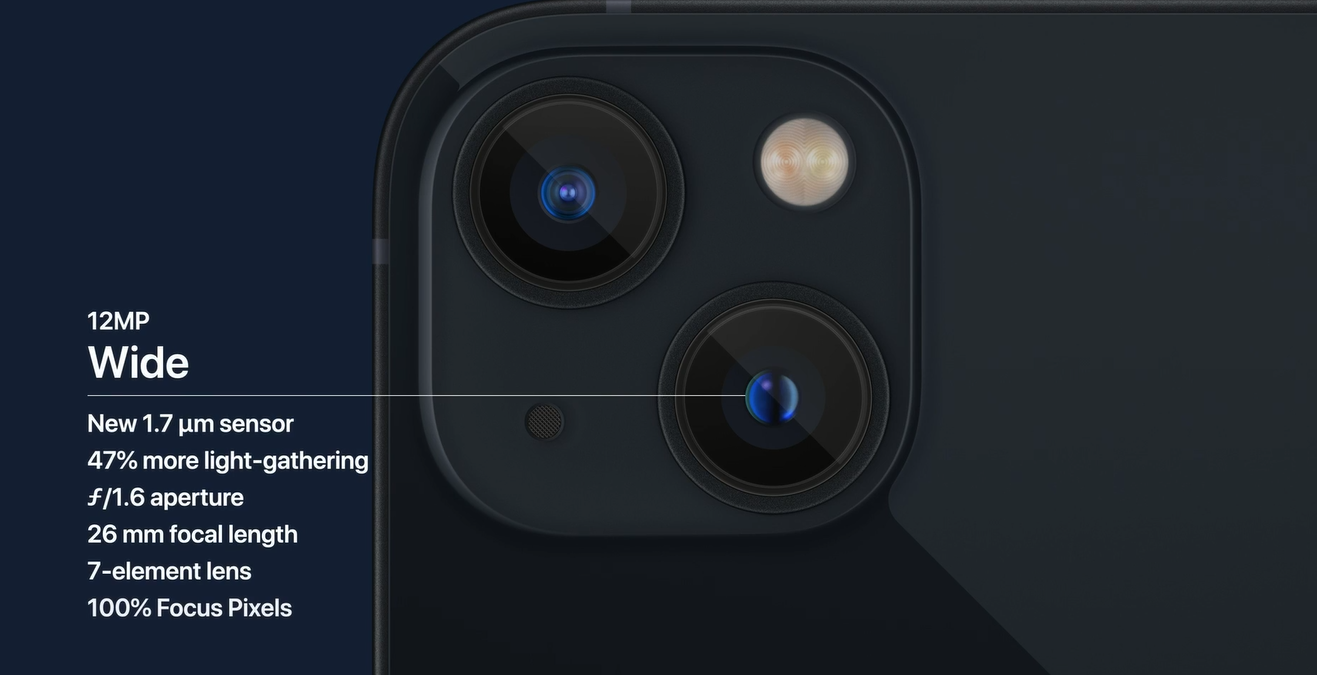
文章图片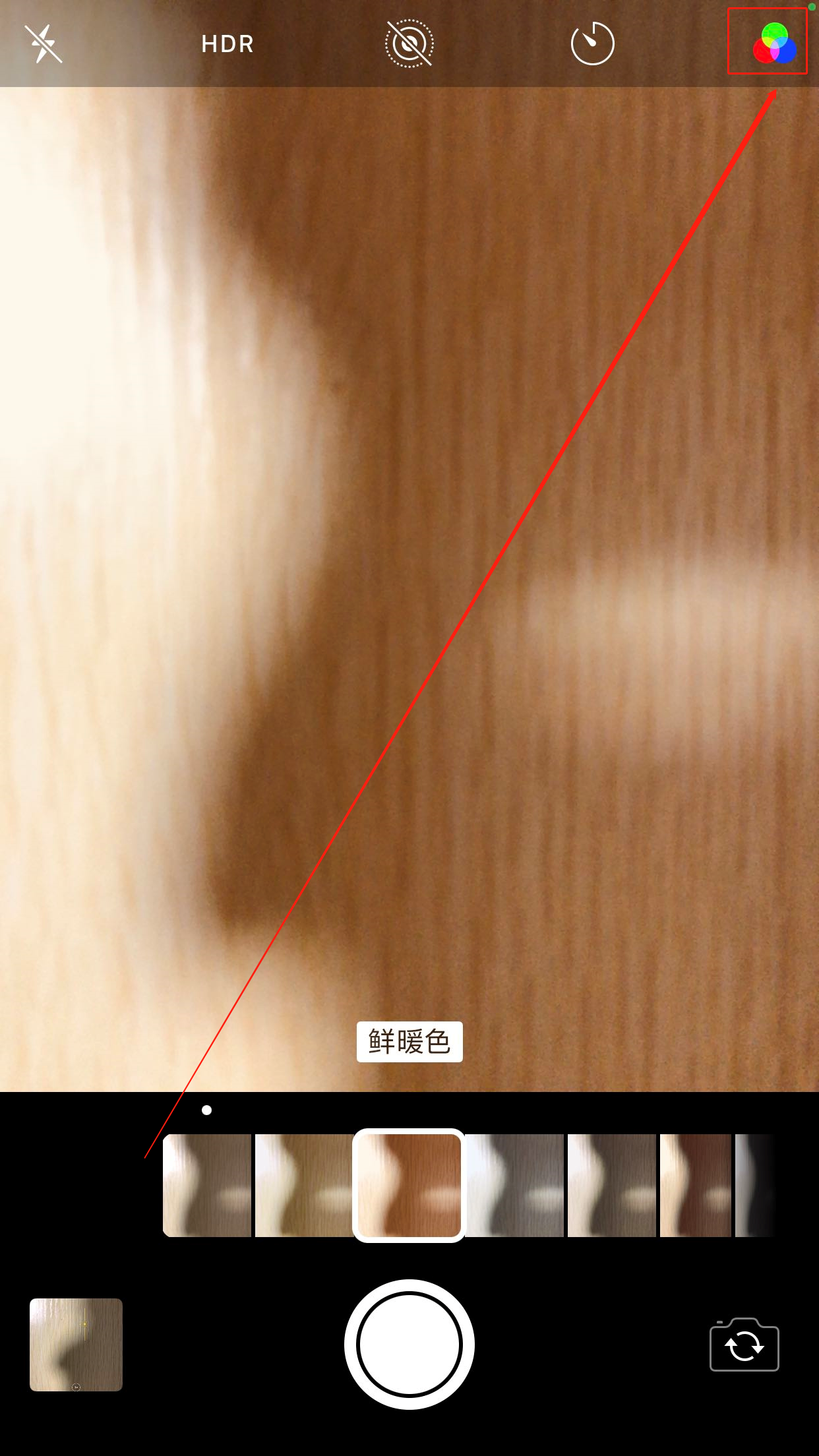
文章图片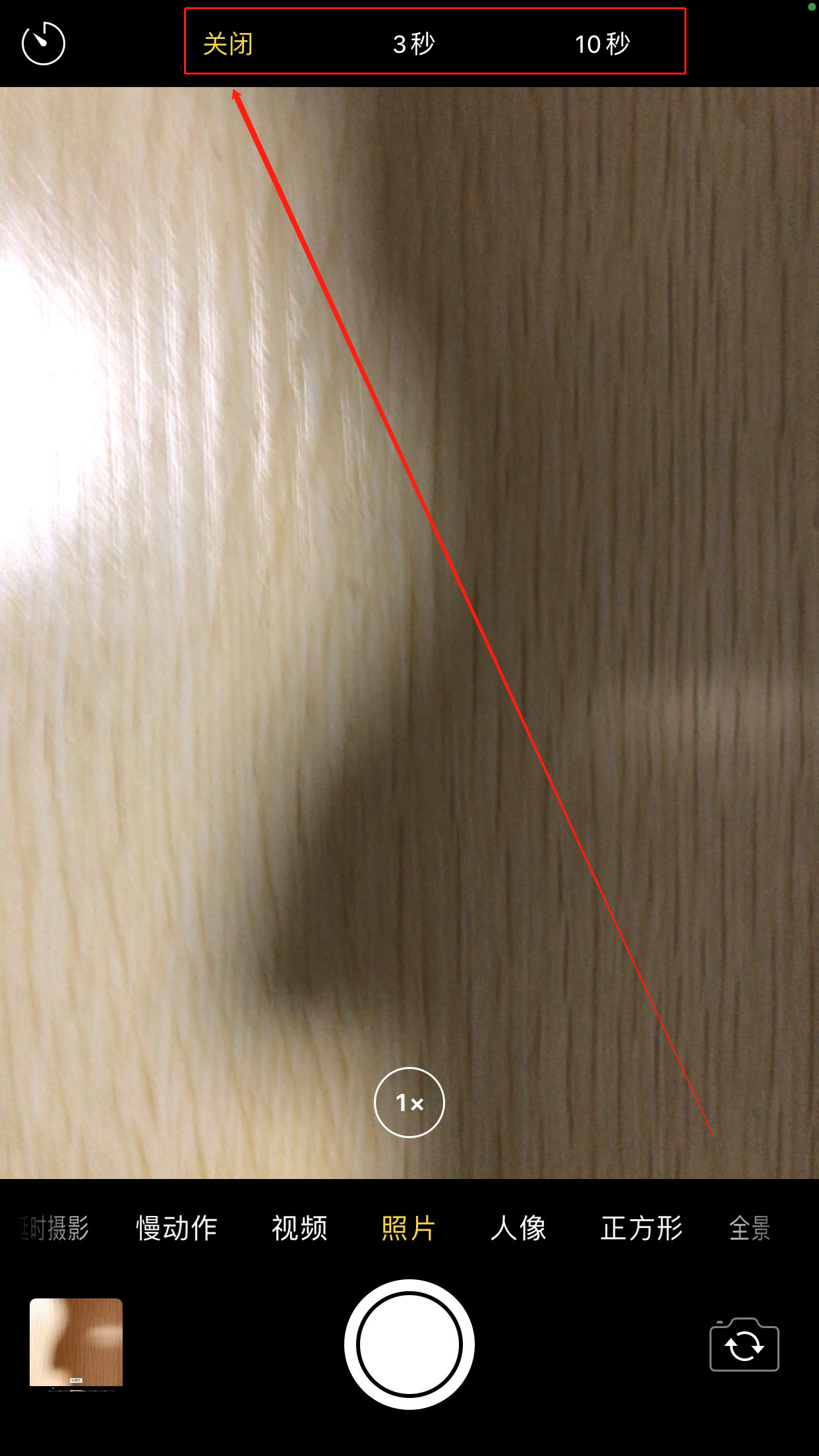
文章图片
文章图片
苹果公司作为全球知名的科技公司 , 其产品iPhone一直深受广大消费者喜爱 。 不仅是因为硬件本身的完美设计 , 而且闭源的iOS操作系统 , 内存碎片极少 , 使用起来显得非常的流畅 。 对于iPhone的拍照功能一直是大家关心的方面 , 特别是年轻女性一族 。 今天我们就来对iPhone的拍照功能进行全面的解读 。
iPhone相机硬件第一代iPhone的相机只有主摄和前摄两个摄像头 , 后来发展到后置两颗、三颗的配置 。 后置单摄像头的镜头一颗为“广角” , 后置双摄像头的镜头两颗为“广角”、“长焦” , 后置三摄像头的镜头两颗为“广角”、“长焦”、“超广角” 。 后置多摄像头我们可以认为在一定程度上增加了光学变焦的范围 , 这样让我们照片的暗部表现得更加细腻 , 光线捕捉能力明显增加 。
iPhone相机基本操作对于iPhone相机的基本操作 , 看起来较为简单 , 有些便捷操作可能大多数人都没有使用过 。 比如打开相机我们习惯直接找到相机App然后打开 , 其实小编认为询问Siri可能更加的便捷 , 您可以直接说“嘿Siri , 打开相机” 。 不过需要注意的是如果是锁屏界面的话需要解锁后才能打开“相机” 。 切换“相机”模式的种类:
- 人像:将景深的效果应用到照片上 。
- 全景:在拍摄风景或者其他场景的全景照片 。
- 视频:录制视频 。
- 延迟摄影:在一段时间内动作的延时视频 。
- 慢动作:录制具有慢动作效果的视频 。
- 电影效果:将景深效果应用到视频上 。
- 正方形:以正方形比例拍照 , 需要注意的是在iPhone 11以及更新机型上可以选择4:3、16:9的比例 。
我们在拍摄照片的时候 , 可以在屏幕上张开/捏合手指来进行放大或缩小 。 在配备双摄或者三摄的iPhone机型上 , 设置有0.5x、1x、2x、2.5x 和 3x等模式能够准确地控制放大或者缩小 。 在最新的iPhone 13 Pro和iPhone 13 Pro Max上增加了超广角相机拍摄微距照片和视频功能 , 也就是指当我们打开“相机”之后 , 靠近拍摄对象2cm时 , “相机”会自动对焦 。
iPhone照片设置iPhone在拍照前需要根据拍摄场景的需要进行前期的设置 。 比如打开/关闭闪光灯 , 设定定时器 , 调整对焦和曝光 , 添加滤镜等 。
1、打开或关闭闪光灯
在拍摄界面的左上角有一个“小闪电”的符号 , 连续点击选择“自动”、“打开”、“关闭” 。
2、使用滤镜拍摄照片
在拍摄界面的右上角点击叠加的三个圆的图标进行设置 , 滤镜的模式主要包括“原片”、“鲜明”“鲜暖色”、“鲜冷色”、“反色差”、“反差暖色”、“黑白”、“银色调”、“单色”、“反差冷色”等 。
3、对焦和曝光
- 苹果|库克压力确实大,在众多国产厂家对标下,iPhone13迎来“真香价”!
- iphone13 pro|粉丝买美版iPhone13Pro,躲过了网络锁,却没想到有配置锁!
- 苹果|iPhone 14普及高刷:全系支持120Hz
- 苹果|国内首款支持苹果HomeKit的智能门锁发布:iPhone一碰即开门
- 苹果|最具性价比的苹果手机来了,降价2120元,iPhone12已跌至冰点价
- 为了你的iPhone能磁吸充电,苹果又花了5亿买材料
- 苹果|成像升级:iPhone 14 Pro/Pro Max或将配置4800万像素镜头
- 魅族|魅族发布iPhone 13系列黑化独角兽手机壳:支持磁吸充电
- iPhone|iphone14价格被曝!“胶囊”挖孔屏+三星4nm芯片,售价或5999起
- GPU|天玑8000新机快了,相机的配置看上去挺不错,准备冲吗?
